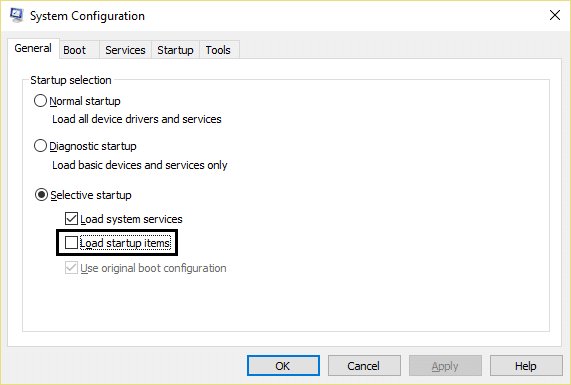Perbaiki Windows tidak dapat menyelesaikan perubahan yang diminta
Diterbitkan: 2018-01-13
Perbaiki Windows tidak dapat menyelesaikan perubahan yang diminta: Jika Anda mencoba menginstal .NET Framework di sistem Anda, kemungkinan Anda akan menghadapi kesalahan "Windows tidak dapat menyelesaikan perubahan yang diminta" dengan kode kesalahan – 0x80004005, 0x800f0906, 0x800f081f, 0x80070422, 0x800F081F, 0x800736B3, 0x800f0805,0x800f0922, dll. Dalam kebanyakan kasus, pengguna dihadapkan dengan pesan kesalahan ini ketika mereka mencoba menjalankan program atau aplikasi tertentu yang memerlukan .NET Framework 3.5 dan ketika Anda mengklik Ya untuk menginstal .NET Framework, setelah beberapa menit akan muncul pesan bahwa .NET Framework (termasuk 2.0 dan 3.0) berhasil diinstal. Tetapi hanya setelah Anda menjalankan program lagi, ia kembali menampilkan pesan kesalahan yang sama dan meminta Anda untuk menginstal .NET Framework.

Sekarang jika Anda mencoba untuk menonaktifkan atau menghapus .NET Framework 3.5 (termasuk 2.0 dan 3.0), Anda akan mendapatkan pesan kesalahan yang mengatakan ” Windows tidak dapat menyelesaikan perubahan yang diminta: Kesalahan tidak ditentukan, kode kesalahan 0x800#####. Pesan kesalahan yang sama akan ditampilkan jika Anda mencoba mengaktifkan .NET Framework, jika sudah dinonaktifkan. Jadi tanpa membuang waktu, mari kita lihat bagaimana sebenarnya Memperbaiki Windows tidak dapat menyelesaikan perubahan yang diminta dengan bantuan panduan pemecahan masalah yang tercantum di bawah ini.
Isi
- Perbaiki Windows tidak dapat menyelesaikan perubahan yang diminta
- Metode 1: Jalankan Alat DISM
- Metode 2: Lakukan Boot Bersih
- Metode 3: Pastikan Windows sudah diperbarui
- Metode 4: Aktifkan .NET Framework 3.5
- Metode 5: Perbaikan Registri
- Metode 6: Instal .NET Framework menggunakan media Instalasi Windows 10
- Metode 7: Aktifkan Tentukan pengaturan untuk instalasi komponen opsional dan pengaturan perbaikan komponen
- Metode 8: Jalankan Pemecah Masalah Pembaruan Windows
- Metode 9: Jalankan Alat Perbaikan Microsoft .NET Framework
- Metode 10: Gunakan .NET Framework Cleanup Tool
Perbaiki Windows tidak dapat menyelesaikan perubahan yang diminta
Pastikan untuk membuat titik pemulihan untuk berjaga-jaga jika terjadi kesalahan.
Metode 1: Jalankan Alat DISM
1.Tekan Windows Key + X lalu pilih Command Prompt (Admin).
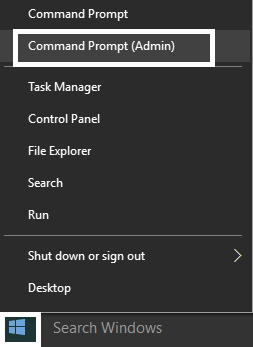
2. Ketik perintah berikut ke dalam cmd dan tekan Enter:
Dism /online /enable-feature /featurename:NetFx3 /All /Sumber:[drive_letter]:\sources\sxs /LimitAccess

Catatan: Jangan lupa untuk mengganti [drive_letter] dengan drive sistem atau drive media instalasi Anda.
3.Reboot PC Anda untuk menyimpan perubahan dan coba lagi untuk menginstal .NET Framework.
Metode 2: Lakukan Boot Bersih
Terkadang perangkat lunak pihak ketiga dapat berkonflik dengan penginstalan .NET Framework dan dapat menyebabkan masalah. Untuk Memperbaiki Windows tidak dapat menyelesaikan kesalahan perubahan yang diminta, Anda perlu melakukan pembersihan pada PC Anda dan kemudian mencoba menginstal .NET Framework.
Metode 3: Pastikan Windows sudah diperbarui
1.Tekan Windows Key + I lalu pilih Update & Security.
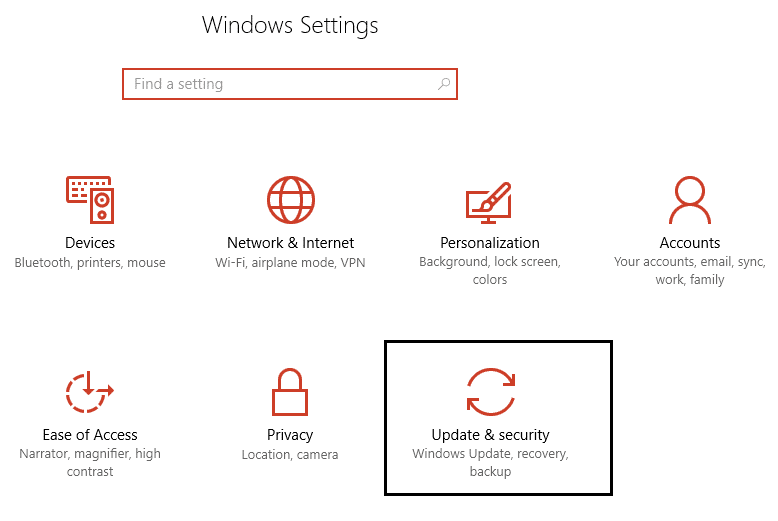
2.Selanjutnya, klik lagi Periksa pembaruan dan pastikan untuk menginstal pembaruan yang tertunda.
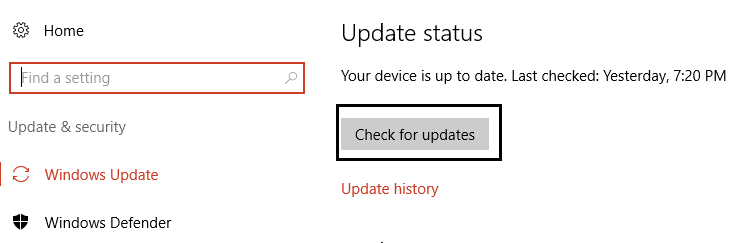
3.Setelah pembaruan diinstal, reboot PC Anda dan lihat apakah Anda dapat Memperbaiki Windows tidak dapat menyelesaikan kesalahan perubahan yang diminta.
Metode 4: Aktifkan .NET Framework 3.5
1.Tekan Tombol Windows + R lalu ketik appwiz.cpl dan tekan Enter.
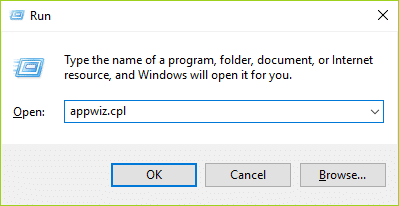
2.Sekarang dari menu sebelah kiri klik pada “ Turn Windows features on or off ”
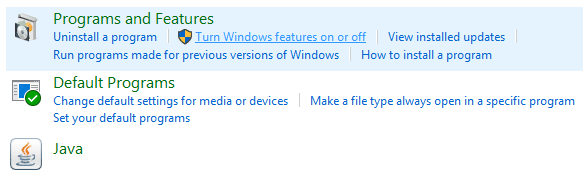 .
.
3.Dari jendela Fitur Windows pastikan untuk memeriksa tanda ".NET Framework 3.5 (termasuk .NET 2.0 dan 3.0)".
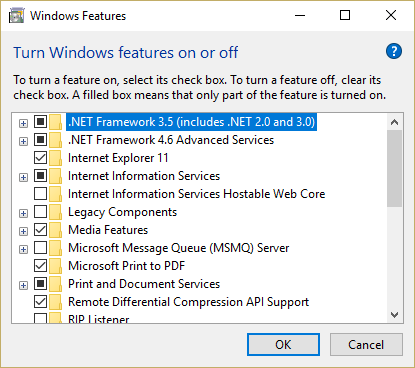
4.Klik OK dan ikuti petunjuk di layar untuk menyelesaikan penginstalan dan restart PC Anda untuk menyimpan perubahan.
Metode 5: Perbaikan Registri
1.Tekan Windows Key + R lalu ketik regedit dan tekan Enter untuk membuka Registry Editor.
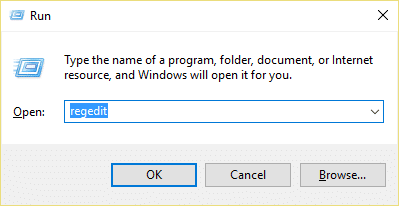

2.Navigasikan ke kunci registri berikut:
Komputer\HKEY_LOCAL_MACHINE\SOFTWARE\Policies\Microsoft\Windows\WindowsUpdate\AU

3.Pastikan untuk memilih AU daripada di panel jendela kanan klik dua kali pada UseWUServer DWORD.
Catatan: Jika Anda tidak dapat menemukan DWORD di atas, maka Anda harus membuatnya secara manual. Klik kanan pada AU lalu pilih New > DWORD (32-bit) value . Beri nama kunci ini sebagai UseWUServer dan tekan Enter.
4. Sekarang di bidang Data nilai masukkan 0 dan klik OK.

5.Reboot PC Anda untuk menyimpan perubahan dan sekali lagi coba jalankan Pembaruan Windows.
Metode 6: Instal .NET Framework menggunakan media Instalasi Windows 10
1.Buat folder sementara bernama Temp di bawah direktori C:. Alamat lengkap direktori adalah C:\Temp.
2.Pasang Media Instalasi Windows 10 menggunakan DAEMON Tools atau Virtual CloneDrive.
3.Jika Anda memiliki USB Bootable maka cukup tancapkan dan telusuri ke huruf drive.
4.Buka folder Sources lalu copy folder SxS yang ada di dalamnya.
5.Copy folder sxs ke direktori C:\Temp.
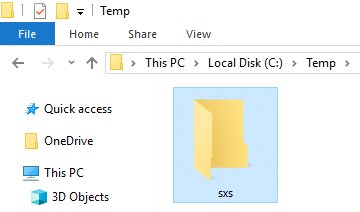
6. Ketik powershell di Windows Search dan klik kanan pada PowerShell lalu pilih Run as administrator.
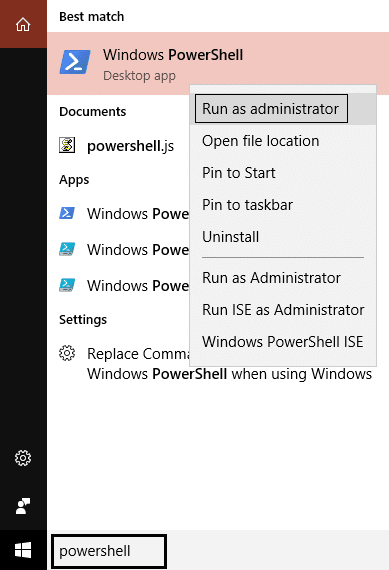
7.Selanjutnya, ketik perintah berikut ke jendela powershell:
dism.exe /online /enable-feature /featurename:NetFX3 /All /Sumber:c:\temp\sxs /LimitAccess
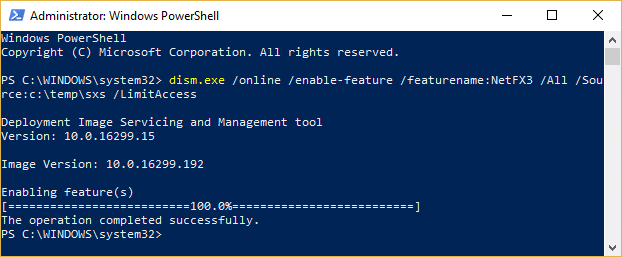
8. Setelah beberapa menit Anda akan mendapatkan pesan “ The operation complete Successfully” yang berarti instalasi .NET Framework berhasil.
9.Reboot PC Anda dan lihat apakah Anda dapat Memperbaiki Windows tidak dapat menyelesaikan kesalahan perubahan yang diminta.
Metode 7: Aktifkan Tentukan pengaturan untuk instalasi komponen opsional dan pengaturan perbaikan komponen
1.Tekan Windows Key + R lalu ketik gpedit.msc dan tekan Enter untuk membuka Group Policy Editor.
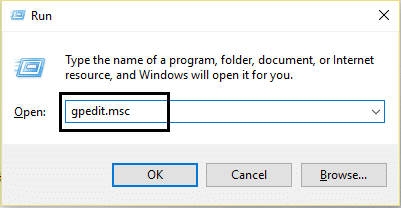
2.Navigasi ke jalur berikut:
Konfigurasi Komputer > Template Administratif > Sistem
3.Pastikan Anda telah memilih folder Sistem kemudian di jendela kanan temukan " Tentukan pengaturan untuk instalasi komponen opsional dan perbaikan komponen" .
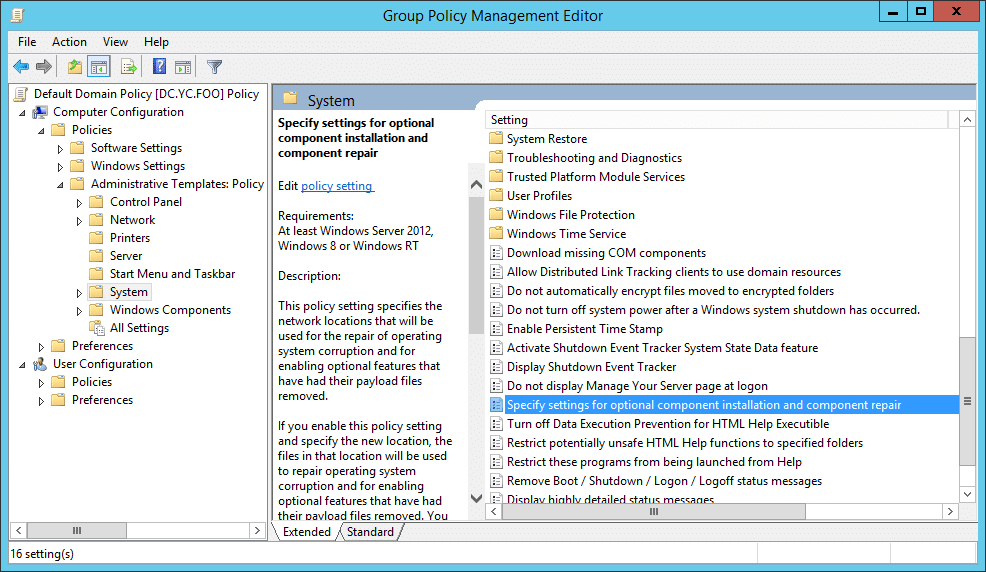
4.Klik dua kali padanya dan centang tanda Diaktifkan.
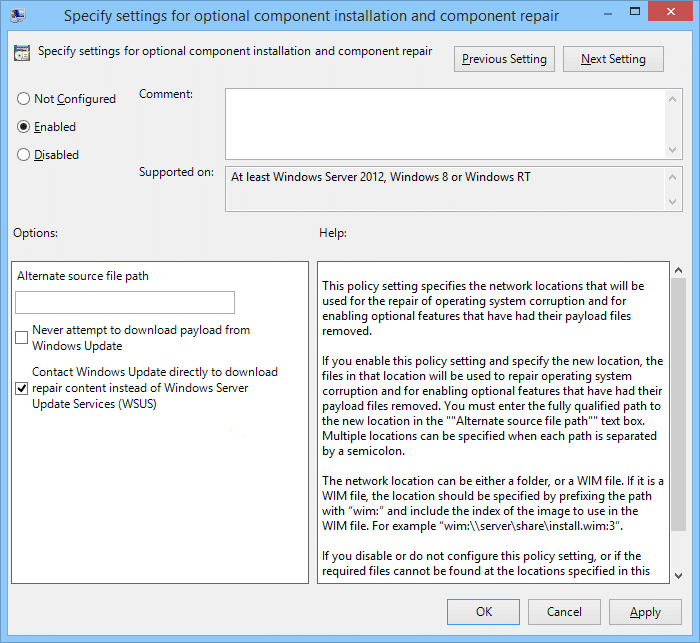
5.Klik Terapkan diikuti oleh OK.
6.Sekarang coba lagi untuk menginstal .Net Framework 3.5 pada sistem Anda dan kali ini akan berhasil.
Metode 8: Jalankan Pemecah Masalah Pembaruan Windows
Dari Situs Web Microsoft, unduh Pemecah Masalah Pembaruan Windows dan jalankan. Sekarang untuk Memperbaiki Windows tidak dapat menyelesaikan kesalahan perubahan yang diminta, Anda harus menjalankan Pembaruan Windows dengan sukses karena sangat penting dalam memperbarui versi kerangka kerja .NET.
Metode 9: Jalankan Alat Perbaikan Microsoft .NET Framework
Jika Anda menghadapi masalah apa pun dengan Microsoft .NET Framework maka alat ini akan mencoba memperbaiki dan memperbaiki masalah apa pun yang Anda hadapi. Cukup unduh dan jalankan alat untuk memperbaiki .NET Framework.
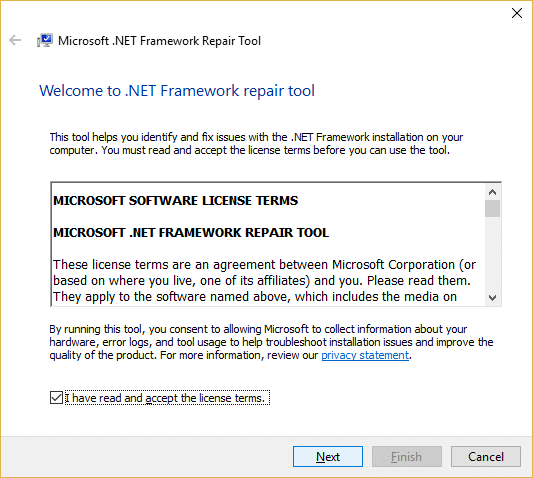
Metode 10: Gunakan .NET Framework Cleanup Tool
Alat ini harus digunakan sebagai upaya terakhir, jika tidak ada yang berhasil, akhirnya, Anda dapat mencoba menggunakan .NET Frame Cleanup Tool. Ini akan menghapus versi .NET Framework yang dipilih di sistem Anda. Alat ini membantu jika Anda mengalami kesalahan penginstalan .NET Framework, penghapusan instalasi, perbaikan, atau penambalan. Untuk informasi lebih lanjut, buka Panduan Pengguna Alat Pembersihan NET Framework resmi ini. Jalankan .NET Framework Cleanup Tool dan setelah mencopot pemasangan .NET Framework, lalu instal lagi versi yang ditentukan. Tautan ke berbagai .NET Framework ada di bagian bawah URL di atas.
Direkomendasikan untukmu:
- Perbaiki Angka Mengetik Keyboard Alih-alih Huruf
- Perbaiki Layanan Penginstal Windows tidak dapat diakses
- Cara Memperbaiki Komputer Anda memiliki masalah Memori
- Perbaiki Harap Masukkan Disk ke dalam Removable Disk USB Error
Itu saja Anda telah berhasil Memperbaiki Windows tidak dapat menyelesaikan kesalahan perubahan yang diminta tetapi jika Anda masih memiliki pertanyaan tentang panduan ini, silakan tanyakan di bagian komentar.